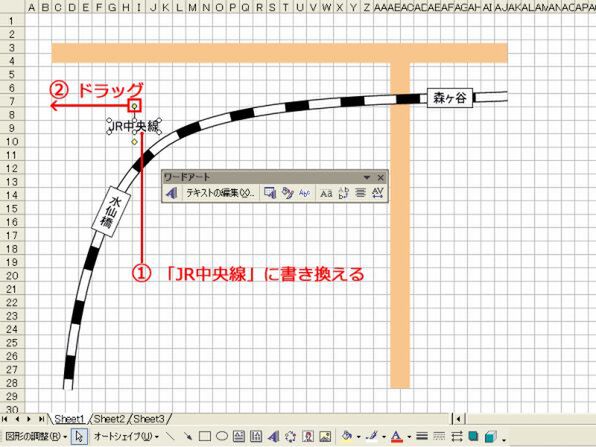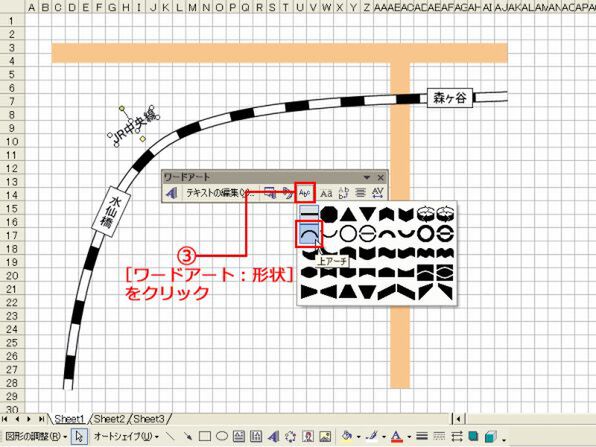知ッ得――
ワードアートで最初から縦書きに!
ワードアートで駅名を作るとき、最初から縦書きのデザインを選んで作ることもできる。
縦書きの文字を作るには、「ワードアートギャラリー」画面のスタイル一覧の右端にある縦書きのデザインを選択する。
線路に沿ってカーブした文字を書く
前ページで作成した3つめの「森ヶ谷」を線路の左側に移動し、(1)「JR中央線」と書き換える。
(2) 緑のハンドルを左にドラッグして回転し、右上がりに傾けておく。
技あり
傾けたワードアートの文字を選択し、(3)「ワードアート」ツールバーの[ワードアート:形状]ボタンをクリック。
表示された一覧から[上アーチ]を選択する。これでワードアートで作成した文字がアーチ状にカーブする。
次週は、カーブや折れ曲がった道を描いたり、目印になる建物を立体的に描き、写真を挿入して、いよいよ地図の仕上げです! お楽しみに。

R
http://www.asciidotpc.jp/
本記事は「アスキードットPC 2006年2月号」の特集記事を元に、編集・再構成したものです。

この連載の記事
-
第5回
ビジネス
Excelで作った地図を縦横無尽に大活用! -
第4回
ビジネス
Excel技を駆使した本格地図 立体建物や写真で仕上げ!(後編) -
第2回
ビジネス
Excel大活躍! 角丸四角形だけでシンプル地図 -
第1回
ビジネス
仕事にExcel大活躍! 自由自在に地図を描く――基本編 - この連載の一覧へ